- Muallif Jason Gerald [email protected].
- Public 2023-12-16 11:45.
- Oxirgi o'zgartirilgan 2025-01-23 12:51.
Simsiz tarmoqqa ulanadigan qurilmalar tobora ko'payib borayotganida, simsiz yo'riqnoma o'rnatish deyarli har qanday uy tarmog'i uchun muhim qadamdir. Simsiz tarmoqni o'rnatish sizning qurilmalaringizga uyning istalgan joyidan Internetga ulanish imkonini beradi. Tarmoqni sozlashni boshlash uchun quyidagi 1 -bosqichga qarang.
Qadam
4 -qismning 1 -qismi: uskunani ulash
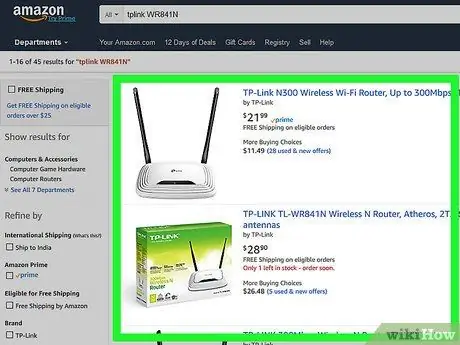
Qadam 1. Simsiz yo'riqnoma sotib oling
Routerlar turli shakl va o'lchamlarda mavjud. Sizga mos keladigan yo'riqchini topish uchun har bir xususiyatni solishtiring. Agar sizda kengroq qamrov zonasi bo'lsa yoki uyingizda devorlar ko'p bo'lsa, sizga antennalarga ega yo'riqnoma kerak bo'ladi.
Barcha zamonaviy yo'riqnoma 802.11n yoki Wireless-N ni qo'llab-quvvatlashi kerak. Bu eng barqaror va eng tez chastota va 802.11g kabi eski standartlarga mos keladi

Qadam 2. Routerni modemga ulang
Simsiz yo'riqnoma sizga keng tarmoqli Internet aloqasini bir nechta qurilmalarda ulashish imkonini beradi. Buni amalga oshirish uchun siz keng polosali modemni yo'riqnoma bilan ulashingiz kerak. Yaxshi natijaga erishish uchun routerni modem yoniga qo'ying.
- Ethernet kabeli yordamida routerni modemga ulang. Ko'pgina marshrutizatorlar qutisiga chekilgan Ethernet kabeli kiradi, siz buning uchun foydalanishingiz mumkin.
- Modemni yo'riqnoma ustidagi WAN/Internet portiga ulang. Bu portlar odatda alohida joylashadi va rang kodli bo'lishi mumkin (odatda sariq).

Qadam 3. Kabel yordamida ulanmoqchi bo'lgan har qanday qurilmani ulang
Agar sizda yaqin kompyuter, video o'yin konsoli yoki televizor bo'lsa, uni Ethernet orqali routerga ulashingiz mumkin. Bu yanada barqaror va tezroq ulanishga olib keladi va qo'shimcha konfiguratsiyani talab qilmaydi.
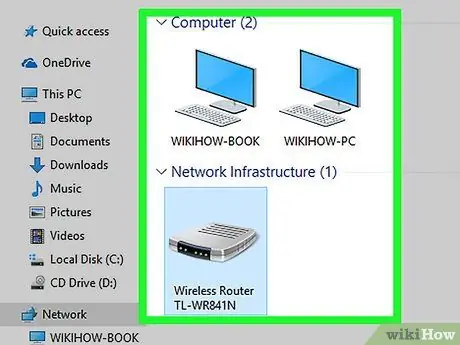
Qadam 4. Ethernet orqali kamida bitta kompyuterni ulang
Router sozlamalarini o'zgartirish uchun sizga chekilgan kabel orqali ulangan kompyuter kerak bo'ladi. O'rnatishdan so'ng simsiz ulanishni xohlasangiz, Ethernet kabelini uzishingiz mumkin.
4 -qismning 2 -qismi: Routerni Internet xizmatiga ulash

Qadam 1. Routerni internetga ulang
Router yoqilganda, Wi-Fi tarmog'i yoqiladi, lekin qurilma darhol internetga ulanmaydi. Routerni Internetga ulash uchun, uning ba'zi xizmat ko'rsatuvchi provayderlari bilan (masalan, Indoneziyadagi Biznet Networks), siz yo'riqchining MAC manzilini internet -provayder veb -saytida ro'yxatdan o'tkazishingiz kerak.
Routerdagi MAC -ni yo'riqnoma yoki boshqa qo'shimcha hujjatlarda chop etish mumkin
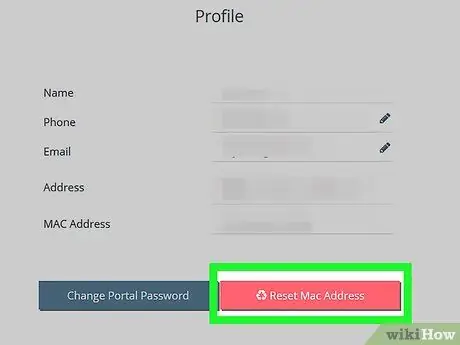
Qadam 2. Internet -provayder veb -saytiga tashrif buyuring
Ular tomonidan berilgan foydalanuvchi nomi va parol bilan kiring va MAC manzilini yangilash variantiga o'ting. U erda ro'yxatdan o'tgan noutbuk/kompyuterning MAC manzilini topishingiz mumkin. Sahifaga yo'riqnoma MAC manzilini qo'shing va saqlang. Shunday qilib, sizning yangi yo'riqchingizga kompaniya tomonidan taqdim etiladigan internet xizmatlaridan foydalanishga ruxsat beriladi.
4 -qismning 3 -qismi: Routerni sozlash
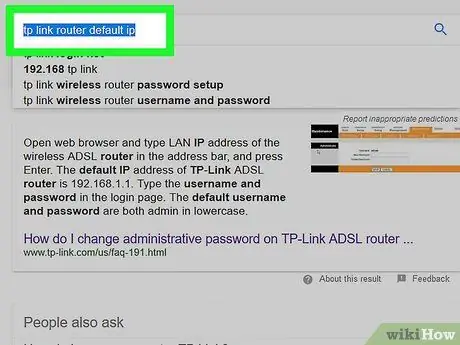
Qadam 1. Routerning IP -manzilini toping
Ko'pgina yangi marshrutizatorlarning IP -manzili yo'riqchiga yopishtirilgan yorliqda bosilgan. Eski modellarda IP -manzili ilova qilingan hujjatlarda bo'ladi. Agar siz yo'riqchining IP -manzilini hech qaerdan topa olmasangiz, standart manzilni bilish uchun yo'riqnoma modelini Internetda qidirishingiz mumkin.
- IP -manzillar to'rtta raqamli guruhdan iborat formatga ega, ularning har biri uchta raqamdan iborat bo'lib, nuqta bilan ajratilgan.
- IP -manzillarning aksariyati 192.168.1.1, 192.168.0.1 yoki 192.168.2.1.
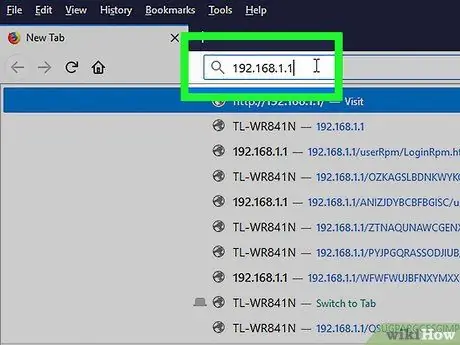
Qadam 2. Routerga ulangan kompyuterda veb -brauzer dasturini ishga tushiring
Manzil maydoniga yo'riqnoma IP -manzilini kiriting va Enter tugmasini bosing. Sizning brauzeringiz yo'riqnoma konfiguratsiya menyusiga ulanishga harakat qiladi.
Agar yo'riqnoma o'rnatish disklari bilan kelgan bo'lsa, uning o'rniga konfiguratsiya dasturini ishga tushirishingiz mumkin. Bu ko'plab shunga o'xshash funktsiyalarni bajaradi
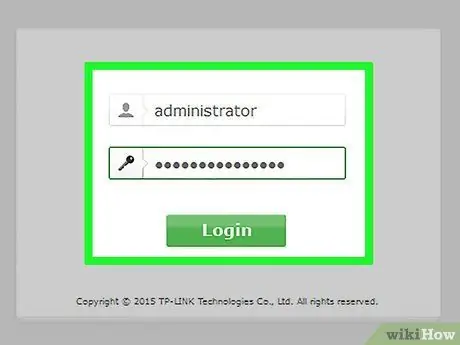
Qadam 3. Foydalanuvchi nomi va parolni kiriting
Konfiguratsiya sahifasiga kirish uchun siz to'g'ri foydalanuvchi nomi va parolni kiritishingiz kerak. Ko'pgina marshrutizatorlar standart hisob qaydnomasiga ega, siz tizimga kirishingiz kerak. Bu modelga qarab farq qiladi, lekin bu hisob ma'lumotlari yo'riqnoma yoki unga ilova qilingan hujjatlarda chop etilishi kerak.
- Eng keng tarqalgan foydalanuvchi nomi - "admin".
- Eng keng tarqalgan parollar "admin" va "parol" dir.
- Ko'p marshrutizatorlar faqat foydalanuvchi nomini talab qiladi va parolni bo'sh qoldiradi, ba'zilari esa barcha maydonlarni bo'sh qoldirishga imkon beradi.
- Agar siz foydalanuvchi nomingiz va parolingizni topa olmasangiz, standart kirish uchun yo'riqnoma modelini Internetdan qidiring. Agar bu o'zgartirilgan bo'lsa, zavod sozlamalarini tiklash uchun yo'riqnoma orqasidagi Reset tugmasini 10 soniya bosib turing.
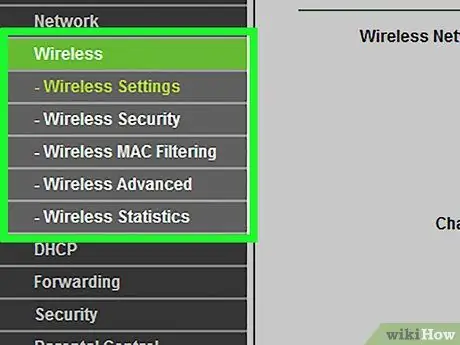
Qadam 4. Simsiz aloqa sozlamalarini oching
Routerga kirganingizda, siz yo'riqchining asosiy menyusiga yoki holat ekraniga yo'naltirilasiz. Tanlash uchun bir nechta variant mavjud. Internet -provayderingizdan maxsus ko'rsatmalarni olmaguningizcha, Internet bo'limi odatda standart sozlamalarida qoldirilishi mumkin. Simsiz bo'lim sizga simsiz tarmoqni sozlash imkonini beradi.
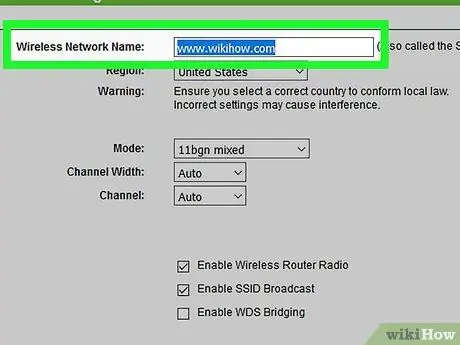
Qadam 5. Simsiz tarmoq uchun nom kiriting
"Simsiz aloqa" bo'limida siz SSID yoki ismli ustunni ko'rishingiz kerak. Simsiz tarmoq uchun yagona nom kiriting. Bu nom tarmoq tekshiruvi paytida boshqa qurilmalarda paydo bo'ladi.
SSID translyatsiyasini yoqish uchun katakchani belgilang. Bu asosan simsiz tarmoqni "yoqadi"
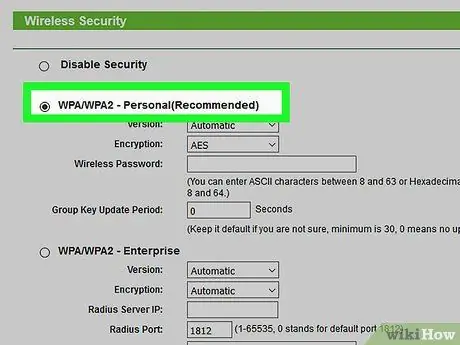
Qadam 6. Xavfsizlik usulini tanlang
Mavjud xavfsizlik variantlari ro'yxatidan tanlang. Eng yaxshi xavfsizlik uchun shifrlash usuli sifatida WPA2-PSK-ni tanlang. Bu eng qiyin xavfsizlik tizimi va sizga xakerlar va tajovuzkorlardan eng xavfsiz himoyani beradi.
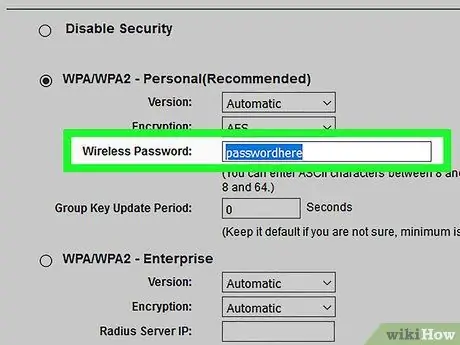
Qadam 7. Parolni yarating
Xavfsizlik usulini tanlagandan so'ng, tarmoq uchun parolni kiriting. Bu harflar, raqamlar va belgilar kombinatsiyasidan iborat qiyin parol bo'lishi kerak. Tarmoq nomi yoki sizga tegishli bo'lgan narsalarni osongina aniqlash mumkin bo'lgan parollardan foydalanmang.
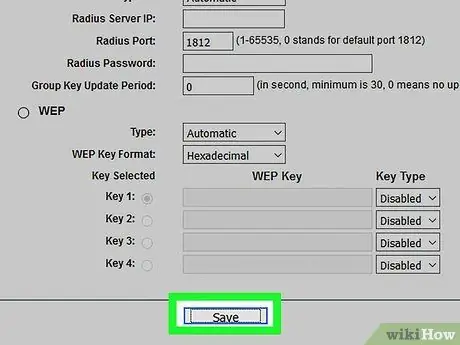
Qadam 8. Sozlamalarni saqlang
Simsiz tarmoqqa nom berish va himoyalash tugagach, Ilova yoki Saqlash tugmasini bosing. O'zgarishlar yo'riqchingizga qo'llaniladi, biroz vaqt ketishi mumkin. Routerni qayta o'rnatishni tugatgandan so'ng, simsiz tarmoq faol bo'ladi.
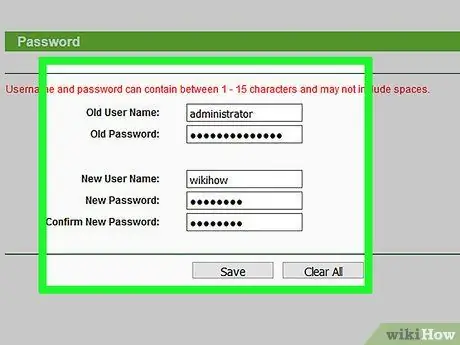
9 -qadam. Routerning foydalanuvchi nomi va parolini o'zgartiring. Tarmoqni sozlashni tugatgandan so'ng, yo'riqchiga kirish uchun foydalanadigan foydalanuvchi nomi va parolni o'zgartirish kerak
Bu yo'riqnoma kiruvchi o'zgarishlardan himoyalanishga yordam beradi. Siz uni yo'riqnoma konfiguratsiya menyusining Ma'muriyat bo'limidan o'zgartirishingiz mumkin.
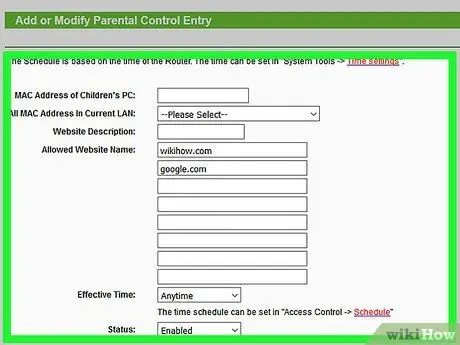
Qadam 10. Saytlarni blokirovka qilish
Agar siz tarmoqqa ulangan qurilmalarning ma'lum veb-saytlarga kirishiga to'sqinlik qilmoqchi bo'lsangiz, kirishni cheklash uchun o'rnatilgan blokirovka vositalaridan foydalanishingiz mumkin. Buni yo'riqchining Xavfsizlik/Bloklash bo'limida topish mumkin.
Siz odatda ma'lum domenlar yoki kalit so'zlar bilan bloklashingiz mumkin
4 dan 4 qism: qurilmangizni ulash
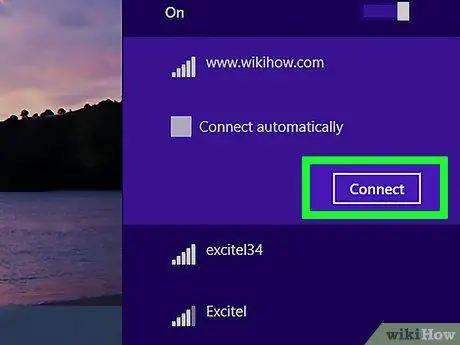
Qadam 1. Kompyuter, planshet yoki smartfonni tarmoqqa ulang
Simsiz tarmoqni skanerdan o'tkazing. Simsiz tarmoqni qo'llab -quvvatlaydigan har qanday qurilmada, siz yo'riqnoma doirasidan tashqarida bo'lsangiz, yangi tarmog'ingizni ko'rishingiz kerak. Tarmoqni tanlang va sizdan parolni kiritish so'raladi.
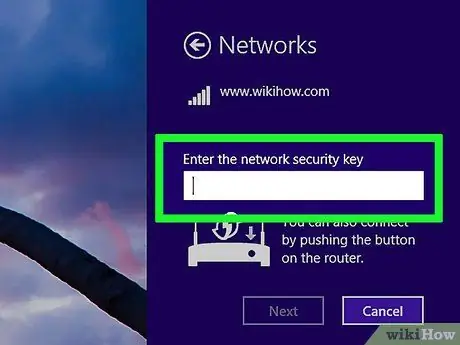
Qadam 2. Simsiz parolni kiriting
Parolni kiritganingizdan so'ng, qurilmangiz avtomatik ravishda simsiz tarmoqqa ulanadi. Tarmoq qurilmangiz xotirasida saqlanadi va siz uning diapazonida bo'lganingizda avtomatik ravishda ulanadi.
Muayyan kompyuter, planshet yoki smartfon uchun simsiz tarmoqni tanlash va unga qo'shilish bo'yicha batafsil ko'rsatmalar uchun ushbu qo'llanmani bajaring
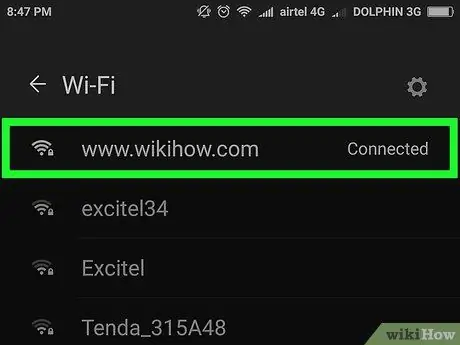
Qadam 3. Boshqa qurilmalaringizni ulang
Boshqa kompyuter va planshetlardan tashqari, siz printer, o'yin pristavkalari, televizorlar va boshqa ko'plab boshqa qurilmalarni ulashingiz mumkin. Maxsus qurilmangiz uchun ko'rsatmalar uchun quyidagi qo'llanmani ko'ring.
- Simsiz printerni sozlash.
- PlayStation 3 -ni simsiz tarmoqqa ulang.
- Xbox One -ni simsiz tarmoqqa ulang.
- Nintendo Wii -ni simsiz tarmoqqa ulang.
- Apple TV -ni simsiz tarmoqqa ulang.
Maslahatlar
- Agar siz do'stingizdan yoki do'kondan ishlatilgan simsiz yo'riqnoma sotib olgan bo'lsangiz, uni o'rnatishdan oldin yo'riqnoma zavod parametrlariga qaytarilganligiga ishonch hosil qiling. Router, ehtimol, simsiz tarmoqni oldingi tizimga mos ravishda sozlashga harakat qiladi. Routerda reset tugmasini toping va 30 soniya davomida igna yoki qalam bilan bosing.
- Xavfsizlik nuqtai nazaridan, SSID yoki tarmoq nomini ko'rsatmaslikni o'ylab ko'ring. O'chirish orqali siz nafaqat kirish parolini bilishingiz, balki avval SSID -ni aniqlashingiz kerak. Bu ular hal qilishlari kerak bo'lgan muammo va ularni sizniki emas, balki boshqa birovning tarmog'idan foydalanishga o'tishi etarli bo'lishi mumkin. Albatta, bu sizning tarmog'ingizni o'rnatish siz uchun qiyinroq bo'lishini anglatadi, lekin agar sizda SSID ishga tushganda hamma narsa sozlangan bo'lsa, orqaga qayting va uni o'chiring. Hammasi xotiradan qayta ulanadi.






